Samsung Galaxy S8 и S8 Plus — последние флагманы от Samsung, которые были приобретены многими до сих пор. Смартфон вышел на рынок смартфонов совсем недавно и смог порадовать пользователей своими удивительными новыми и интересными функциями. Однако недостатки всегда сопровождаются каждым новым гаджетом, и Samsung Galaxy S8 тоже поддерживает ту же традицию.
В то время как пользователи новейшего флагмана начали жаловаться на многочисленные проблемы с их новыми Galaxy S8 и S8 Plus, проблемы с Samsung Galaxy S8 Bluetooth очень распространены, и здесь, в этой статье, мы обсудим все возможные исправления, чтобы избавиться от этого. вопрос.
См. Также: Как удалить вирусы в Samsung Galaxy S8
Возможные исправления проблем с Samsung Galaxy S8 Bluetooth
Решение 1. Перезагрузите устройство
Перезагрузка устройства — это первый совет, поскольку этот небольшой и быстрый процесс может работать, как по волшебству, для решения многочисленных проблем, включая проблемы с Bluetooth в Samsung Galaxy S8. Перезапуск перезагрузит устройство, и в случае, если проблема не связана с Bluetooth, скорее это происходит из-за какой-то проблемы в устройстве, тогда перезапуск может решить проблему иногда. Этот процесс очень быстрый, но может сэкономить время и силы. Однако, если этот шаг не сработает, перейдите к другим объясненным методам.
Удалить(настроить) устройство Bluetooth «красиво» и быстро в Blackview BV8800
Решение 2. Включите и выключите режим полета
Следующее решение этой проблемы с Bluetooth в вашем новом устройстве Galaxy — это переключение режима полета. Когда устройство установлено в режим «В самолете», оно временно прерывает все соединения, а затем, выключив режим «В самолете», возвращает все соединения. Этот шаг может работать для вас. Кроме того, вы можете даже попробовать включить режим полета, чтобы увидеть, работает ли он, и решить проблему с Bluetooth.

Решение 3. Проверьте переключатель Bluetooth
Это самый важный шаг в решении проблем Bluetooth Galaxy S8. У этой проблемы могут быть разные причины, и ее можно решить различными способами. Но сначала вы должны проверить, включена ли опция Bluetooth или нет. Если он уже включен, отключите его один раз и снова включите. Если проблема не устранена, перейдите к следующим методам.
Решение 4: Очистить кеш Bluetooth
Другое решение — очистить кэш приложения Bluetooth на вашем устройстве. Когда кеш больше, это может привести к многочисленным проблемам, включая снижение производительности приложения. Таким образом, вы должны очищать кэш очень часто. Вот как очистить кеш Bluetooth.
- Выберите «Настройки»> «Диспетчер приложений» и проведите пальцем вправо, чтобы отобразить вкладку «Все».
- Нажмите на эту вкладку и выберите приложение Bluetooth.
- Теперь нажмите на нужную кнопку, чтобы принудительно остановить приложение.
- Затем нажмите на очистить кэш, затем перейдите к очистке данных.
Вот и все, и это может решить проблему Bluetooth легко.
How to clear bluetooth cache and bluetooth data for Samsung Galaxy phone Android 10
Решение 5. Протрите раздел кеша
Предыдущий шаг очистит только кэш приложения Bluetooth, в то время как вы также можете выбрать очистку раздела кеша в случае, если предыдущий шаг не помог вам решить проблему с Bluetooth.
Чтобы стереть раздел кеша, перейдите в настройки> хранилище и нажмите на кнопку очистки данных, чтобы удалить кеш всех приложений на устройстве.
Решение 6. Удалите и восстановите все соединения Bluetooth
Это еще один полезный трюк, который рекомендуется попробовать, если все остальные объясненные методы не сработают для вас. Сначала удалите все Bluetooth-соединения одно за другим, а затем снова подключите их. Если проблема возникает из-за сопряжения определенного устройства, это поможет вам понять проблему, и вы можете легко приступить к ее устранению.
Решение 7: сброс настроек к заводским
Вы пробовали все остальное и все еще остались с той же проблемой? Тогда конечная идея состоит в том, чтобы выполнить сброс к заводским настройкам, который сотрет все с устройства и оставит его совершенно новому. Затем вы должны установить его с нуля еще раз. Но это определенно решит все виды проблем устройства.
Чтобы выполнить сброс к заводским настройкам, перейдите к настройкам> резервное копирование и сброс> сброс к заводским настройкам> сброс всех настроек.
Итак, это решения проблем Samsung Galaxy S8 Bluetooth. Продолжайте пробовать их один за другим, и вы обязательно от этого избавитесь.
Источник: ru.pentegroup.com
Bluetooth не работает Galaxy S23 Ultra: как исправить
В этом руководстве мы покажем вам различные способы решения проблемы с неработающим Bluetooth на вашем Galaxy S23 Ultra. Новейшее дополнение к флагманскому семейству Samsung обладает множеством интригующих функций и лучшими техническими характеристиками с мощными функциями. Однако, как и в случае с каждой новой версией, это устройство также не лишено своей доли проблем с программным обеспечением.
В прошлом мы уже рассказывали о проблемах с WiFi 6 и сетью, а теперь в этом списке появилась еще одна неудачная запись. Многие пользователи выразили обеспокоенность тем, что Bluetooth не работает должным образом на их Galaxy S23 Ultra. Если вы тоже находитесь в одной лодке, то это руководство расскажет вам о нескольких отличных обходных путях, позволяющих исправить эту ошибку. Следуйте вместе.
Исправить неработающий Bluetooth Galaxy S23 Ultra

Рекомендуется попробовать каждый из нижеперечисленных обходных путей, а затем посмотреть, какой из них приводит к успеху. Итак, имея это в виду, давайте начнем.
Программы для Windows, мобильные приложения, игры — ВСЁ БЕСПЛАТНО, в нашем закрытом телеграмм канале — Подписывайтесь:)
ИСПРАВЛЕНИЕ 1. Переключение Bluetooth
Прежде всего, вам следует подумать об отключении, а затем повторном включении Bluetooth на вашем устройстве. Это обновит его базовые настройки и вполне может исправить проблему, с которой мы сейчас имеем дело. Так что попробуйте, выполнив перечисленные ниже шаги, а затем проверьте результаты.

- Перейдите в «Настройки»> «Подключение»> «Bluetooth».
- Затем отключите переключатель рядом с ним.
- Теперь подождите несколько секунд, а затем снова включите его.
- Проверьте, исправляет ли это Bluetooth, не работающий на Galaxy S23 Ultra.
ИСПРАВЛЕНИЕ 2. Сделайте устройство всегда видимым
По умолчанию ваше устройство будет видно только в течение ограниченного времени, и если ни одному из устройств не удастся установить соединение, оно станет недоступным для обнаружения. Поэтому вам следует подумать о том, чтобы сделать его всегда видимым, а затем проверить, может ли он исправить основную проблему в этой среде без ограничений.

- Перейдите в «Настройки»> «Подключение»> «Bluetooth».
- Затем нажмите на значок переполнения, расположенный вверху.
- Теперь выберите Тайм-аут видимости > Всегда виден.
- Проверьте, исправляет ли это Bluetooth, не работающий на Galaxy S23 Ultra.
ИСПРАВЛЕНИЕ 3. Удаление кэша Bluetooth
если со временем накапливается много временных данных, это может привести к конфликту с правильным функционированием этого системного приложения. Поэтому рекомендуется удалять эти данные через равные промежутки времени, и сейчас самое подходящее время для этого. Поэтому обратитесь к приведенным ниже шагам и попробуйте.
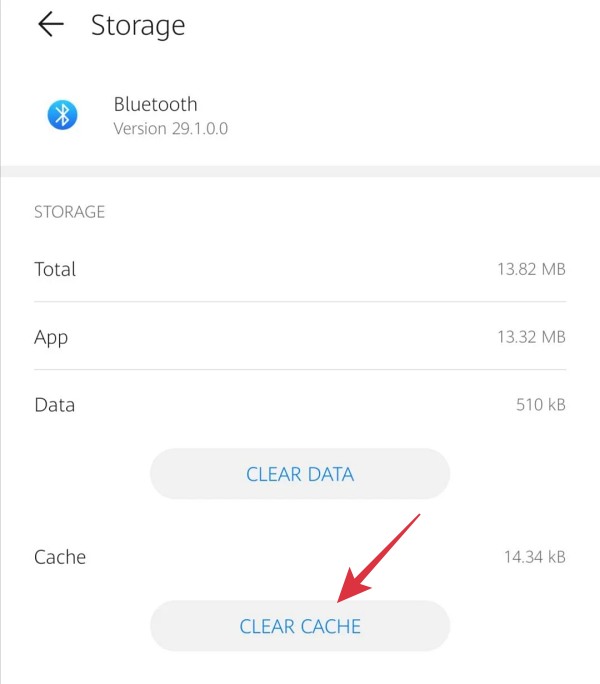
- Перейдите в «Настройки»> «Приложения»> «Bluetooth».
- Затем перейдите в «Хранилище» и нажмите «Очистить кэш».
- Проверьте, устраняет ли это проблему с Bluetooth на S23 Ultra.
ИСПРАВЛЕНИЕ 4. Удаление данных Bluetooth
Если отсортированные данные повреждены или устарели, это может иметь негативные последствия для соответствующего системного приложения. Поэтому вам следует удалить эти данные и позволить системе повторно заполнить новый экземпляр с нуля. Вот как это можно сделать
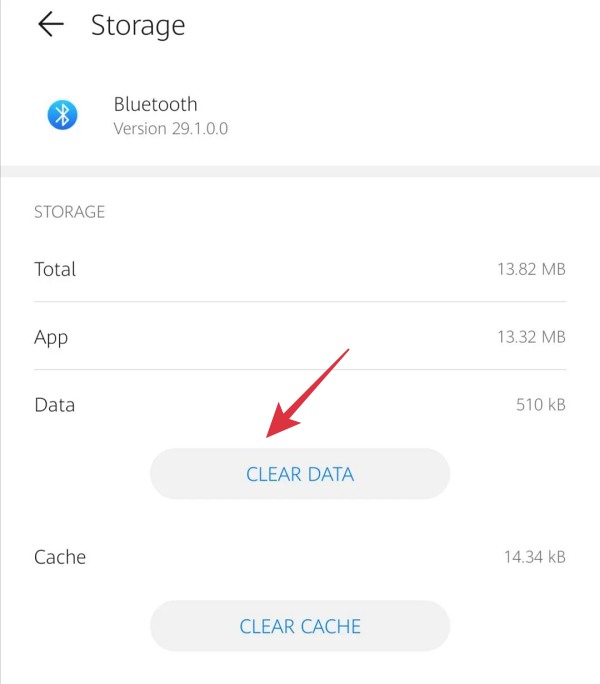
- Перейдите в «Настройки»> «Приложения»> «Bluetooth».
- Затем перейдите в «Хранилище» и нажмите «Очистить данные» > «ОК».
- Проверьте, устраняет ли это проблему с Bluetooth на S23 Ultra.
ИСПРАВЛЕНИЕ 5. Установите ожидающее обновление
В некоторых случаях проблема может быть связана с ошибочным обновлением, выпущенным OEM-производителем. Когда это происходит, Samsung обычно быстро выпускает следующий патч, который в конечном итоге устраняет основную проблему. Поэтому обязательно загрузите и установите ожидающие обновления на свое устройство, а затем проверьте, устраняет ли это проблему с неработающим Bluetooth на вашем Galaxy s23 Ultra.

ИСПРАВЛЕНИЕ 6: сброс сети
Вы также можете столкнуться с этой проблемой, если сеть повреждена. Чтобы исправить это, вы должны сбросить сеть до заводского состояния по умолчанию. Однако обратите внимание, что это вернет все сетевые настройки к состоянию по умолчанию. Кроме того, он также удалит все сопряженные устройства Bluetooth и сохраненные пароли WiFi. поэтому обязательно синхронизируйте эти пароли со своей учетной записью, прежде чем выполнять следующие шаги.
- Для начала перейдите в «Настройки»> «Общее управление».
- Затем перейдите в «Сбросить настройки сети» и нажмите «Сбросить настройки».
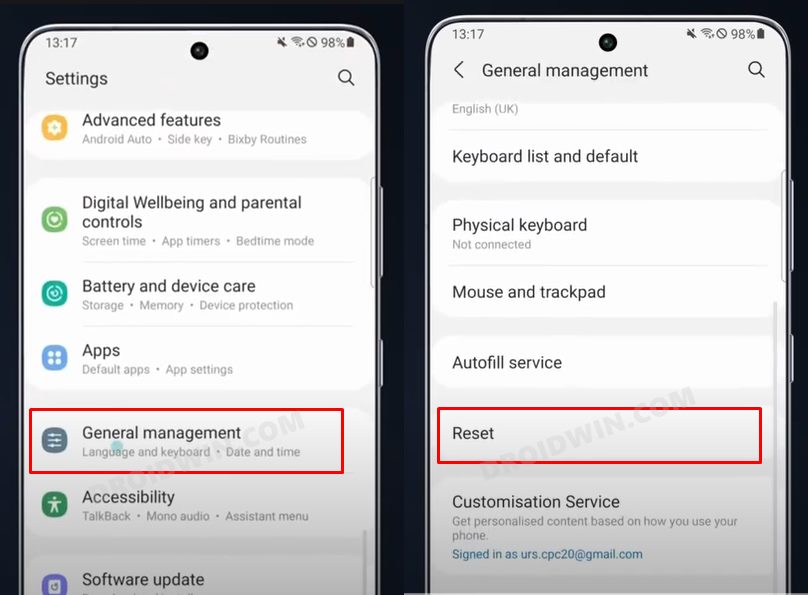
- Наконец, нажмите кнопку «Сброс» и дождитесь завершения процесса.
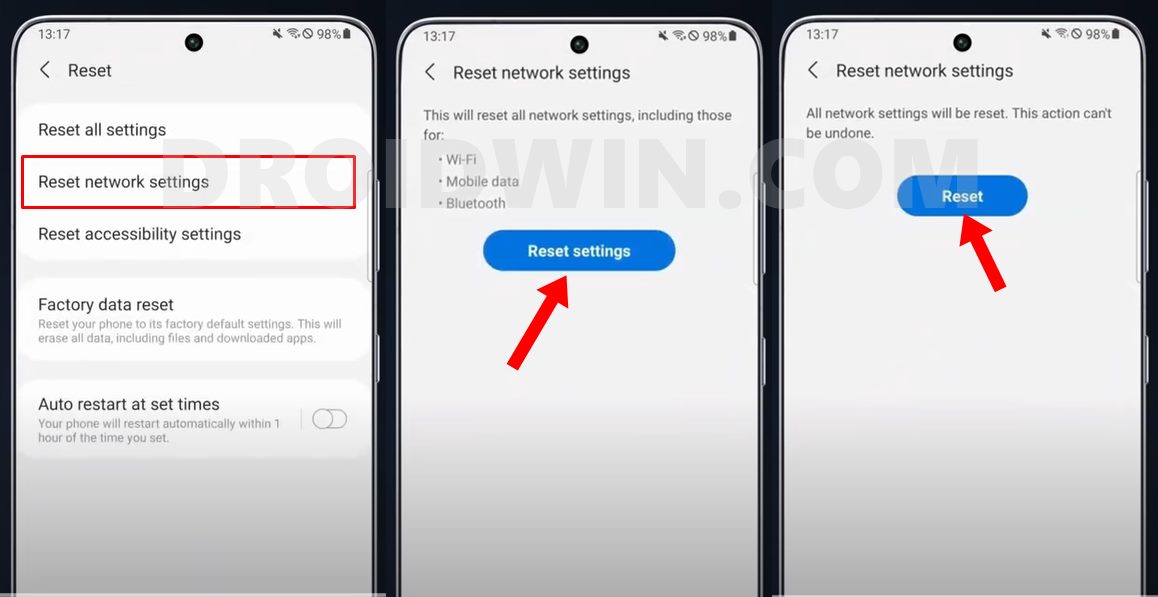
- После этого проверьте, работает ли Bluetooth на Galaxy S23 Ultra или нет.
ИСПРАВЛЕНИЕ 7. Сброс устройства
Если ни один из вышеупомянутых методов не увенчался успехом, то вашим последним действием должен быть полный сброс устройства и его настройка с нуля. Поэтому сделайте резервную копию всех данных на вашем устройстве и выполните следующие шаги, чтобы выполнить сброс.
- Перейдите в «Настройки»> «Общее управление»> «Сброс».
- Затем нажмите «Сброс заводских данных» > «Сброс» > «Удалить все».




- Теперь войдите в свою учетную запись и настройте свое устройство.
- Основная проблема Bluetooth теперь будет решена.
Вот и все. Это были различные методы, которые должны помочь вам решить проблему с тем, что Bluetooth не работает на вашем Galaxy S23 Ultra. Если у вас есть какие-либо вопросы относительно вышеупомянутых шагов, сообщите нам об этом в комментариях. Мы вернемся к вам с решением в ближайшее время.
Источник: vgev.ru
Samsung Galaxy S9 Проблемы с Bluetooth: как это исправить
Среди проблем с подключением, которые мы можем найти в нашем мобильном телефоне, Bluetooth является одной из самых проблемных. Samsung Galaxy S9 имеет долгая история проблем с Bluetooth вызывая сбой многих основных функций, таких как сопряжение с транспортным средством или другими электронными устройствами, или неправильное поведение.
Есть много факторов, которые могут повлиять на правильное функционирование Bluetooth на Galaxy S9. Пользователи поделились своим опытом с этой проблемой на специализированных форумах. За исключением особых случаев, когда проблема возникает из-за аппаратного сбоя (Антенна Bluetooth)

Устранить проблемы с Bluetooth
Первый логический шаг, который нам нужно сделать, это убедиться, что у нас нет ожидающих обновлений. Samsung Galaxy S9 является терминалом 2018 года и получил изрядное количество патчей с тех пор. Многие из них были сосредоточены на решении известных проблем, в том числе подключения, которые влияют на Bluetooth. Чтобы успокоиться в этом аспекте, нам придется перейти в Настройки / Система / Обновления системы.
Очистить кеш Bluetooth
Это еще один метод, который работает лучше всего. Во многих случаях Bluetooth-кэш Galaxy S9 насыщен. По этой причине полезно время от времени удалять его. Сделать нам придется перейти в настройки / приложения и нажмите на три пункта выше. Затем мы нажимаем на Системные приложения и, наконец, на Bluetooth.
Теперь мы нажимаем на хранилище и выбираем очистить кеш.

Прозрачность
Другой проверкой является проверка режима сопряжения и видимости. Это можно найти в настройках Bluetooth. Мы должны будем быть «видимым», чтобы другие устройства может найти нас. Также стоит отметить, что наше устройство допускает несколько одновременных подключений.
Экономия батареи
Для экономии заряда аккумулятора Bluetooth может считаться одним из самых ресурсоемких соединений. Поэтому наша Galaxy S9 может активировать сохранение этой связи. Это может привести к ошибкам подключения и перебоям, а также проблемы с сопряжением. Чтобы отключить эту опцию, нам нужно будет перейти в меню «Настройки» / «Приложения» / «Нажать на три точки» / «Системные приложения» и найти пункт «Bluetooth». Мы должны будем отключить переключатель и снова проверьте соединение.

Добавить Bluetooth в SmartLock
Этот инструмент Smart Lock позволяет нам разблокировать наш терминал, когда мы подключаем его через Bluetooth к другому устройству. Таким образом, когда мы подключаем Galaxy S9 к музыкальному проигрывателю, нашему автомобилю или другому устройству, например динамикам, это может помочь решить проблемы с подключением. Чтобы запустить функцию, мы должны перейти в настройки вашего Galaxy S9, а затем нажать на Блокировка экрана и безопасность. Тогда мы ищем Smart Lock и нажмите Добавить доверенное устройство выберите устройство и нажмите «Добавить».
сброс к заводским настройкам
Последнее средство, которое работает, когда все не удается, это сбросить телефон к заводским настройкам. Это сотрет все данные, которые мы имеем в нашем терминале. Но он также стирает любые параметры подключения, поэтому иногда любые поврежденные файлы или проблемы с совместимостью которые влияют на связь Bluetooth, будут решены. Для этого нам нужно перейти в меню «Настройки» / «Система» / «Сброс».
Источник: itigic.com